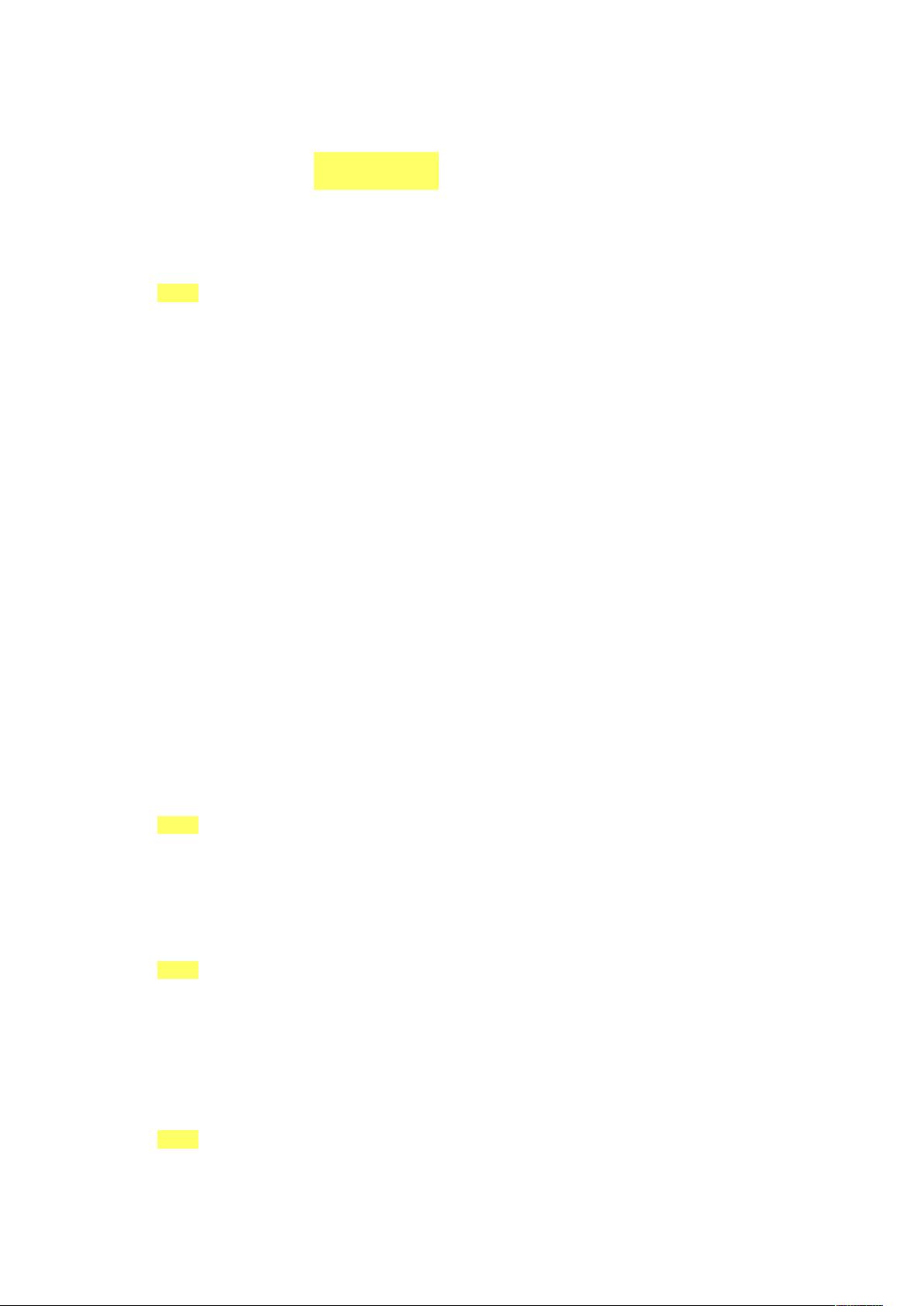EXCEL快捷键大全
需积分: 0 82 浏览量
更新于2013-01-22
收藏 30KB DOC 举报
Excel快捷键是提升工作效率的关键工具,它可以帮助用户快速执行各种操作,无需通过鼠标或菜单系统。以下是一些关键的Excel快捷键及其详细说明:
1. **在工作表中移动和滚动**:
- 使用箭头键可以实现单元格的上下左右移动。
- `CTRL + 箭头键` 将快速移动到当前数据区域的边缘。
- `HOME` 键将移动到当前行的起始位置。
- `CTRL + HOME` 可以快速跳转到工作表的开头。
- `CTRL + END` 则会移动到工作表的最后一单元格。
- `PAGE DOWN` 和 `PAGE UP` 分别用于向下和向上滚动一整屏。
- `ALT + PAGE DOWN` 和 `ALT + PAGE UP` 向右和向左滚动一整屏。
- `CTRL + PAGE DOWN` 和 `CTRL + PAGE UP` 可以切换到下一个或上一个工作表。
- `CTRL + F6` 或 `CTRL + TAB` 可以在打开的工作簿之间切换。
- `CTRL + SHIFT + F6` 则可切换到前一个工作簿。
- `F6` 和 `SHIFT + F6` 在拆分的工作簿中切换不同的窗格。
2. **END模式下的移动**:
- 打开或关闭END模式,只需按`END`键。
- `END + 箭头键` 在一行或列中按数据块移动。
- `END + HOME` 移动到行尾。
- `END + ENTER` 在当前行的最后一个非空白单元格结束输入。
3. **滚动锁定模式**:
- `SCROLL LOCK` 开启或关闭后,`HOME` 和 `END` 键将控制窗口的左上角和右下角,而非当前单元格。
4. **预览和打印文档**:
- `CTRL + P` 显示“打印”对话框。
- 在打印预览中,使用箭头键在文档中移动,`PAGE UP` 和 `PAGE DOWN` 在缩放视图下滚动页面。
5. **工作表、图表和宏操作**:
- `SHIFT + F11` 插入新工作表。
- `F11` 或 `ALT + F1` 创建基于当前区域的图表。
- `ALT + F8` 显示“宏”对话框。
- `ALT + F11` 打开Visual Basic编辑器。
- `CTRL + F11` 插入Excel 4.0宏工作表。
- `CTRL + PAGE DOWN` 和 `CTRL + PAGE UP` 用于在工作表间切换。
6. **选择图表工作表**:
- 使用`CTRL + PAGE DOWN` 和 `CTRL + PAGE UP` 选择图表工作表,配合`END` 和 `SHIFT + ENTER` 选择特定范围。
7. **输入数据**:
- `ENTER` 完成单元格输入并向下移动。
- `ALT + ENTER` 在单元格中换行。
- `CTRL + ENTER` 将当前输入填充到选定区域。
- `SHIFT + ENTER` 完成输入并向上移动。
- `SHIFT + TAB` 完成输入并向左移动。
- `ESC` 取消单元格输入。
- `BACKSPACE` 和 `DELETE` 删除字符或选定区域。
- `CTRL + DELETE` 删除从插入点到行末的文本。
- 箭头键可以移动光标,`HOME` 移动到行首。
- `F4` 或 `CTRL + Y` 重复最后一次操作。
- `SHIFT + F2` 编辑单元格批注。
- `CTRL + SHIFT + F3` 创建名称。
- `CTRL + D` 和 `CTRL + R` 分别向下和向右填充。
8. **设置数据格式**:
- `ALT + ' (撇号)` 显示“样式”对话框。
- `CTRL + 1` 打开“单元格格式”对话框。
- `CTRL + SHIFT + ~` 应用常规格式。
- `CTRL + SHIFT + $` 应用货币格式。
- `CTRL + SHIFT + %` 应用百分比格式。
- `CTRL + SHIFT + ^` 应用科学记数格式。
- `CTRL + SHIFT +#` 应用日期格式。
- `CTRL + SHIFT + @` 应用带有AM/PM的时间格式。
熟练掌握这些快捷键,可以在Excel中高效地进行数据处理、格式调整和数据分析,大大提高工作效率。对于经常使用Excel的人来说,学习和记忆这些快捷键是十分值得的。
chensix666
- 粉丝: 0
- 资源: 15
最新资源
- project.hex
- Maxwell电机电磁仿真与绕线式感应电机设计:串电阻启动技术及仿真研究,Maxwell电机电磁仿真与绕线式感应电机设计:串电阻启动技术及仿真研究,maxwell电机电磁仿真 绕线式感应电机设计,串电
- 滑雪场学具租赁-JAVA-基于Spring boot的滑雪场学具租赁管理系统(毕业论文)
- DeepSeek使用技巧大全
- ssm553智慧社区电子商务系统+vue
- https://upload.csdn.net/creation/uploadResources?spm=1011.2124.3001.5646
- AI文字识别扫描 AI Eye Scanner and OCR v4.0
- 浅谈强化学习与策略梯度(Policy Gradient)实现
- 校园互助平台-WeChat-基于微信小程序的校园互助平台设计与实现(毕业论文)
- 基于随机短纤维(线型)与圆形骨料的不干涉细观模型:可调参半径长度、纤维三维化及代码高可改性研究,随机短纤维与圆形骨料细观模型:可调节半径、长度与不干涉的纤维-骨料系统,支持3D圆柱模型及良好代码可改性
- 《STM32-P103嵌入式开发实战指南》
- 一个简单的布局设计各回各家
- https://upload.csdn.net/creation/uploadResources?spm=1011.2124.3001.5646
- s-function builder的PLL的应用在两级式光伏并网逆变系统
- Fluent激光焊接熔池模拟教程:含UDF,涵盖前处理、网格划分与后处理结果分析,Fluent激光焊接熔池模拟全程指南:含UDF教程,从建模到结果处理,fluent激光焊接熔池模拟,含udf,有完整的
- YIKEPHOTOSSetup_1023383_n.apk